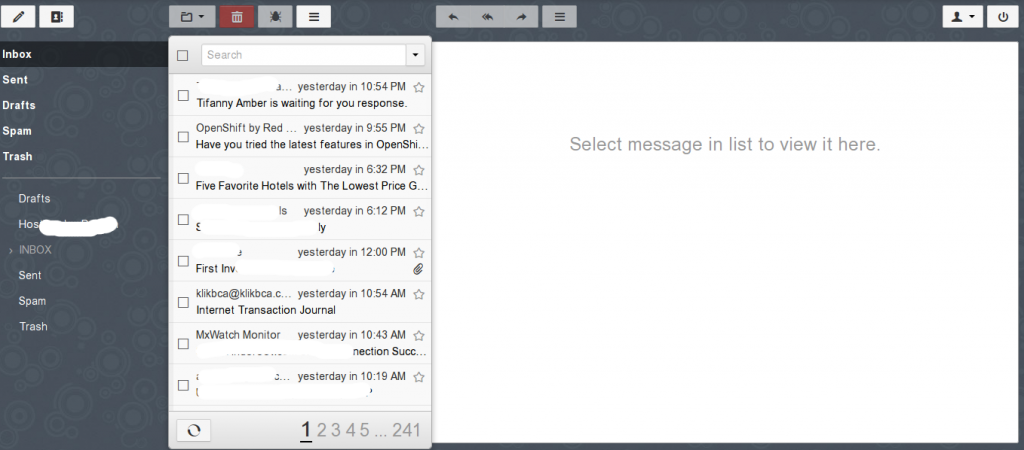Banyak jenis web mail dan tersedia gratis, beberapa diantaranya adalah roundcube, horde dan RainLoop. RainLoop ini merupakan web mail yang interfacenya paling bagus dan cepat. Untuk instalasinya yang dibutuhkan adalah server yang sudah terinstall dengan Apache, Nginx atau web server lainnya. RainLoop hanya berfungsi sebagai client bukan sebagai server untuk memproses pengiriman dan penerimaan email anda, untuk itu anda masih tetap membutuhkan mail server. Di RainLoop anda juga bisa menggunakan email yang sudah ada seperti email Gmail, Yahoo, outlook ataupun email dari kantor anda.
Instalasi RainLopp
Instalasi RainLoop hanya membutuhkan 1 baris perintah, letak dari folder root apache saya berada di /var/www jadi saya akan membuat folder baru bernama mail tempat menyimpan file-file RainLoop.
mkdir /var/www/mail; cd /var/www/mail; curl -s http://repository.rainloop.net/installer.php | php
setelah proses diatas selesai nanti muncul pemberitahuan bahwa instalasi anda berhasil
[RainLoop WebMail Installer]
* Connecting to repository …
* Downloading package …
* Complete downloading!
* Installing package …
* Complete installing!
* [Success] Installation is finished!
halaman andmin RainLoop berada di url/ip/mail/?admin pada contoh instalasi saya berada di http://localhost/mail/?admin. Secara default web mail ini sudah mengaktifkan domain untuk gmail.com, yahoo.com dan outlook.com, contoh bila anda memiliki domain jaranguda.com dan mau agar bisa login melalui web mail ini tambahkan domain jaranguda.com beserta settingannya di halaman admin. Pada halaman admin klik domain tambahkan domain anda (ex : jaranguda.com)
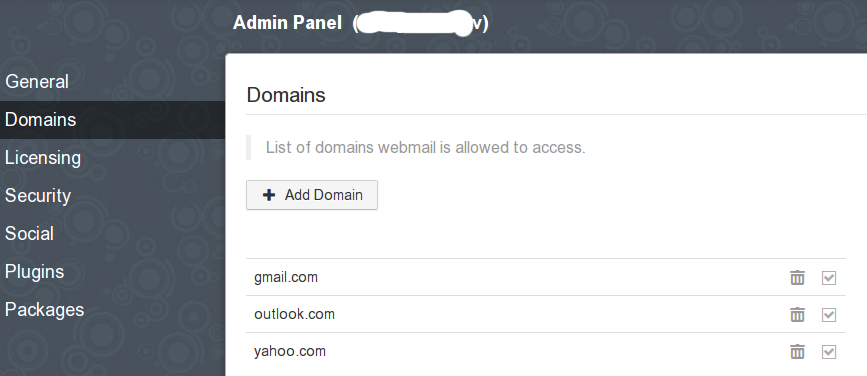
masukkan smtp dan imap lalu klik test connection, bisa berhasil warnanya berubah jadi hijau bila gagal merah, berikut ini contoh test koneksi yang berhasil
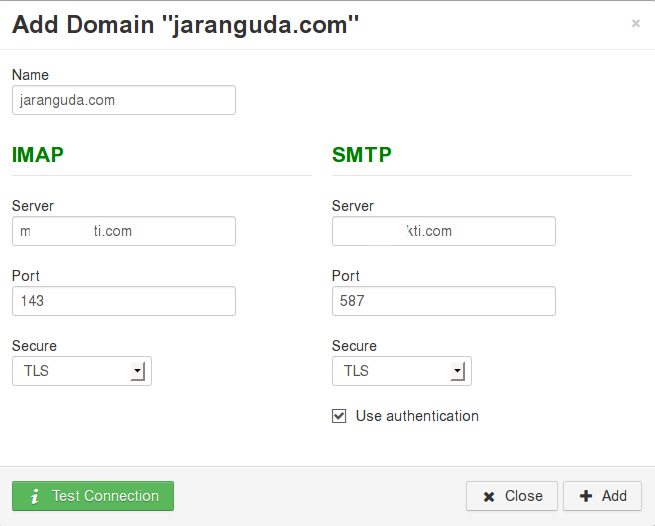
lalu akhiri dengan mengklik add. Sekarang kita tinggal melakukan login di alamat http://localhost/mail/
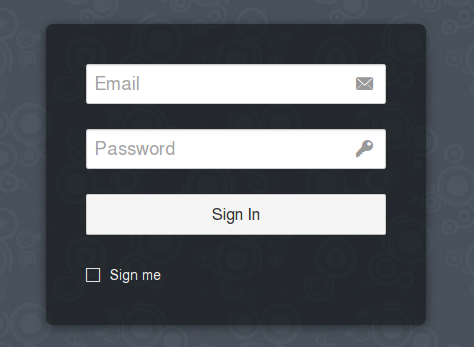
masukkan username dan password anda dan setelah login tampilannya seperti dibawah ini